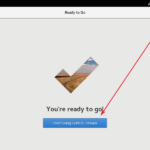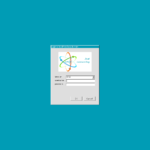CentOS 7 / YUM 사용법
- YUM 명령어 도움말 보기
yum -h
- 패키지를 최신 버전으로 업데이트 하기
yum update
- 모든 패키지 목록을 보기
yum list
- 모든 패키지 그룹 목록을 보기
yum grouplist
- http과 관련된 패키지를 검색하기
yum search http
- 패키지 이름에 http를 포함하고 있는 것을 검색하기
yum list *http*
- httpd 패키지의 정보 보기
yum info httpd
- X Window System 패키지 그룹의 정보 보기
yum groupinfo "X Window System"
- httpd 패키지 설치하기
yum install httpd
- httpd와 php 설치하기
yum install httpd php
- X Window System 패키지 그룹 설치하기
yum groupinstall "X Window System"
- X Window System와 KDE Desktop 설치하기
yum groupinstall "X Window System" "KDE Desktop"
- httpd와 php 삭제하기
yum erase httpd php
- X Window System 삭제하기
yum groupremove "X Window System"